विज्ञापन
वायरलेस नेटवर्क पर पीसी से टीवी पर वीडियो स्ट्रीम करने में कितने गीक्स लगते हैं? यह इस बात पर निर्भर करता है कि वे अपने स्मार्टफोन पर दिशाओं को देख सकते हैं या नहीं।
इंटरनेट से टेलीविज़न सेट पर मीडिया को स्ट्रीम करने के सबसे सामान्य तरीकों में से एक सोनी मीडिया प्लेयर या स्ट्रीमिंग उत्पादों के एक बड़े परिवार के उपयोग के माध्यम से है। सबसे आम उत्पादों में से एक सोनी नेटवर्क मीडिया प्लेयर है। मैंने एक साल पहले एसएमपी-एन 100 मॉडल खरीदा था, लेकिन इन दिनों आप एसएमपी मॉडल की एक लंबी सूची से चुन सकते हैं जिसमें विभिन्न विशेषताएं हैं, या $ 160 जैसी कोई चीज। सोनी NSZ-GS7 Google TV के साथ इंटरनेट प्लेयर। या, बेहतर अभी तक, सोनी ब्राविया इंटरनेट टीवी की तरह कुछ के साथ जाना जो कई बड़े स्क्रीन आकारों में आता है।
सोनी के इन इंटरनेट स्ट्रीमिंग उत्पादों में से प्रत्येक के बारे में महान बात यह है कि मेनू सिस्टम, नेटवर्क सेटिंग्स, और वे आम तौर पर DLNA संगत हैं; इसका अर्थ है कि आप सभी प्रकार के DLNA संगत उपकरणों से नेटवर्क पर डिवाइस को स्ट्रीम कर सकते हैं, जिसमें स्मार्टफ़ोन और निश्चित रूप से, आपका होम कंप्यूटर शामिल है।
तो आप अपने कंप्यूटर से नेटवर्क मीडिया प्लेयर पर फिल्में, फोटो स्लाइड शो या ऑडियो कैसे जल्दी से शुरू कर सकते हैं? यह केवल कुछ सरल कदम उठाता है, और आप वहाँ रहेंगे।
एक मीडिया सर्वर के रूप में अपने कंप्यूटर की स्थापना
मीडिया सर्वर के रूप में एक पीसी का उपयोग करने की अवधारणा कुछ ऐसी है जिसे हम मेकओसेफ़ में अक्सर कवर करते हैं। कुछ साल पहले, विल ने बताया कि कैसे एक होम मीडिया सर्वर बनाएँ कैसे एक पुराने पीसी से एक होम मीडिया सर्वर बनाने के लिए अधिक पढ़ें एक पुराने पीसी से बाहर, और हाल ही में, टिम ने 6 महान अनुप्रयोगों को कवर किया जो आपको अपने पीसी को एक में बदलने की अनुमति देगा UPnp / DLNA संगत मीडिया सर्वर अपने उपकरणों के लिए स्ट्रीमिंग मीडिया के लिए 6 UPnP / DLNA सर्वरUPnP डिवाइस एक दूसरे के साथ देखने और संवाद करने में सक्षम हैं, और इस तकनीक का सबसे अच्छा उपयोग घर के चारों ओर मीडिया स्ट्रीम करने के लिए है। अधिक पढ़ें . उन सुझावों में से कोई भी नीचे दिए गए चरणों की श्रृंखला में काम करेगा।
तो, DLNA क्या है? यह डिजिटल लिविंग नेटवर्क एलायंस के लिए खड़ा है, और यह मानकों की एक सूची है जो एक घर में सभी डिजिटल नेटवर्क-सक्षम डिवाइसों को एक दूसरे के साथ आसानी से संवाद करने में सक्षम बनाता है। आज बाजार में 9,000 से अधिक DLNA- संगत डिवाइस हैं, और यह संख्या बढ़ती रहती है।
सबसे आम तरीकों में से एक लोग अपने होम पीसी को होम नेटवर्क पर DLNA मीडिया सर्वर में बदलने के लिए उपयोग करते हैं - और यह बहुत ही सुंदर है सरल क्योंकि सॉफ्टवेयर पहले से ही लगभग हर विंडोज 7 या विंडोज 8 पीसी पर मौजूद है - विंडोज मीडिया के माध्यम से प्लेयर। WMP के सबसे हाल के संस्करण में, आप "स्ट्रीम" मेनू विकल्प के बगल में ड्रॉपडाउन बटन पर क्लिक करना चाहते हैं, और "अधिक स्ट्रीमिंग विकल्प ..." चुनें।

इस स्क्रीन पर, आप उन सभी DLNA उपकरणों को देखेंगे जिन्हें Windows Media Player ने आपके नेटवर्क पर पहचाना है। डिफ़ॉल्ट रूप से, उन डिवाइसों में से अधिकांश तक पहुंच "अवरुद्ध" होगी। इससे पहले कि आप उन्हें स्ट्रीम कर सकें, आप उन्हें "अनुमत" में बदलना चाहेंगे।
एक बार ऐसा हो जाने के बाद, विंडो के नीचे "होमग्रुप और शेयरिंग विकल्प चुनें" पर क्लिक करें। यहां, आप उन सभी मीडिया प्रकारों का चयन करना चाहते हैं, जिन्हें आप इस मीडिया सर्वर (आपकी WMP प्लेलिस्ट) को नेटवर्क पर साझा करने देना चाहते हैं।

वैसे, स्ट्रीमिंग मीडिया विकल्प विंडो पर वापस, आप किसी भी विशेष उपकरण के लिए "अनुकूलित करें" पर क्लिक कर सकते हैं और यदि आपके पास है तो स्ट्रीमिंग को अनुकूलित कर सकते हैं। छोटे बच्चे जो उन दूरस्थ उपकरणों का उपयोग करते हैं और नहीं चाहते हैं कि वे आर रेटेड फिल्मों या 18+ संगीत जैसी चीजों को देखना शुरू करें जिन्हें आप अपने द्वारा साझा कर रहे हैं संगणक।
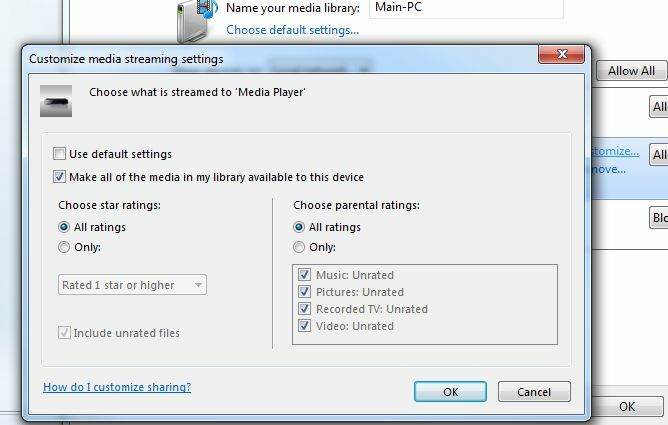
यह सबसे अच्छा है अगर डिवाइस बच्चे के बेडरूम में है और आप यह सीमित करना चाहते हैं कि वहां क्या सामग्री खेली जा सकती है।
एक बार जब सभी डिवाइस स्ट्रीमिंग सेटिंग्स कॉन्फ़िगर हो जाती हैं, तो आपका विंडोज मीडिया प्लेयर नेटवर्क पर मीडिया सर्वर के रूप में काम कर रहा है। आपको बस अपने WMP पुस्तकालयों में नए वीडियो, संगीत और चित्रों को जोड़ना है और वे किसी भी अन्य नेटवर्क मीडिया प्लेयर या नेटवर्क पर डिवाइस से सुलभ होंगे।

Windows Media Player स्पष्ट रूप से केवल वह सॉफ़्टवेयर नहीं है, जिसका उपयोग आप अपने मीडिया को DLNA उपकरणों में नेटवर्क पर साझा करने के लिए कर सकते हैं। के बहुत सारे है मुफ्त मीडिया सर्वर उपकरण विंडोज होम सर्वर को इन महान फ्री टूल्स से बदलेंMicrosoft हाल ही में बड़े बदलावों को लागू कर रहा है, और उनमें से कोई भी मेरे साथ बहुत अच्छी तरह से नहीं बैठा है। यदि आप के रूप में मैं $ 50 Windows होम सर्वर को मार डाला जा रहा हूँ के बारे में के रूप में बदल रहे हैं - प्रतिस्थापित ... अधिक पढ़ें आप बस इस उद्देश्य के लिए स्थापित कर सकते हैं। यदि आप WMP का उपयोग नहीं करना चाहते हैं, या आप मैक या लिनक्स का उपयोग कर रहे हैं, तो मैं अत्यधिक अनुशंसा करता हूं यूनिवर्सल मीडिया सर्वर.
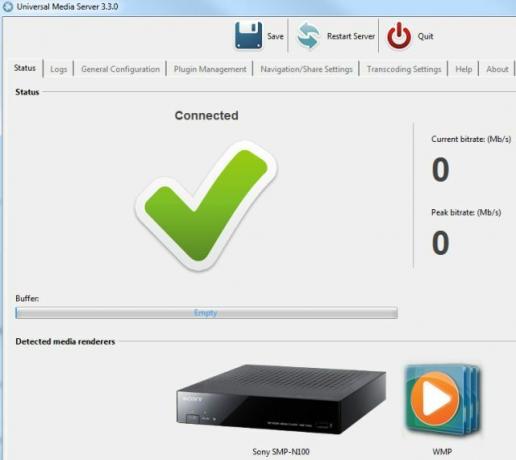
यह सॉफ़्टवेयर आपके नेटवर्क पर सभी DLNA संगत खिलाड़ियों या सर्वरों को पहचान लेगा, और आपकी संपूर्ण मशीन पर मीडिया फ़ाइलों को उन उपकरणों से साझा करेगा। इस लेख के दायरे से परे बहुत सारे कॉन्फ़िगरेशन विकल्प उपलब्ध हैं - लेकिन इसे स्थापित करने और डिफ़ॉल्ट रूप में सब कुछ छोड़ने से बस ठीक काम होगा।
आखिरी चीज जिसे आप अपने पीसी पर सत्यापित करना चाहते हैं, यह सुनिश्चित करने के लिए कि आप नेटवर्क पर मीडिया साझाकरण को पूरा कर सकते हैं, एक कमांड प्रॉम्प्ट (प्रारंभ -> रन -> टाइप "cmd") खोल रहा है और "ipconfig / all" टाइप कर रहा है।

सुनिश्चित करें कि आपके कंप्यूटर का आईपी पता केवल उस मीडिया प्लेयर से भिन्न है, जिसे आप साझा करने की कोशिश कर रहे हैं (उन्हें उसी सबनेट पर होना चाहिए)। यह भी सुनिश्चित करें कि "डीएचसीपी सक्षम" और "ऑटोकॉनफिगरेशन सक्षम" दोनों "हां" पर सेट है (यह सोनी तकनीक समर्थन सिफारिशों पर आधारित है)।
सोनी नेटवर्क मीडिया प्लेयर को कॉन्फ़िगर करना
अपने सोनी डिवाइस पर वापस, अपने मीडिया सर्वर के लिए अपना कनेक्शन सेट करना जो आपने पहले ही कॉन्फ़िगर किया है वह बहुत आसान है। बस डिवाइस या सोनी इंटरनेट टीवी के लिए सेटिंग्स मेनू में जाएं, नेटवर्क सेटिंग्स का चयन करें, और फिर कनेक्शन सर्वर सेटिंग्स। यह वह जगह है जहां आपको अपने नेटवर्क पर सभी DLNA मीडिया सर्वरों की सूची देखनी चाहिए।
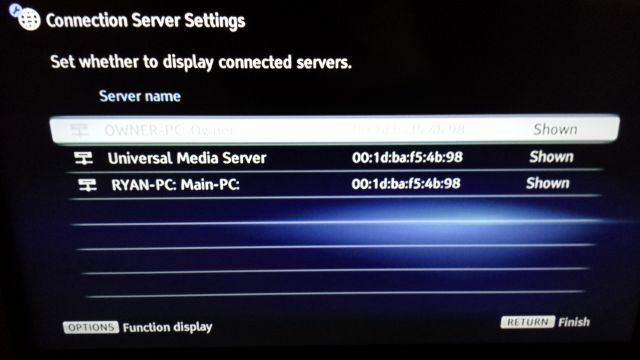
आमतौर पर, ये पहले से ही "दिखाया गया" पर सेट होगा - जिसका अर्थ है कि ये कनेक्शन आपके मीडिया को देखने के लिए चुनने के लिए अन्य मेनू चयनों में प्रदर्शित होंगे। यदि यह "दिखाया" नहीं रहता है, तो बस सेटिंग को बदल दें ताकि यह हो।
इसके बाद, आपको केवल मेनू के विभिन्न मीडिया अनुभागों पर जाना होगा और आप अपने पीसी मीडिया सर्वर को सूचीबद्ध देखेंगे। यदि आपने संगीत साझा किया है, तो आप इसे संगीत अनुभाग के अंतर्गत देखेंगे। यदि आपने वीडियो साझा किए हैं, तो आप इसे "वीडियो" अनुभाग के अंतर्गत देखेंगे। जैसा कि आप यहां देख सकते हैं, मेरे कॉन्फ़िगर मीडिया सर्वर - विंडोज मीडिया प्लेयर और यूनिवर्सल मीडिया प्लेयर - दोनों मेनू पर दिखाई देते हैं।
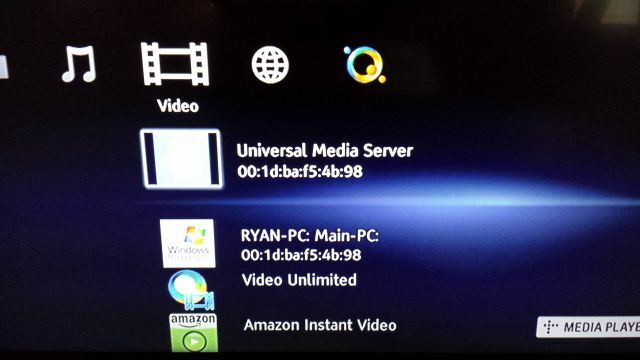
यह परीक्षण करने के लिए कि यह काम करता है, मैंने विंडोज मीडिया प्लेयर को चुना, और फिर अपने कनाडाई टीवी साक्षात्कार के वीडियो का चयन किया जिसे मैंने अपने कंप्यूटर में सहेजा था और डब्ल्यूएमपी का उपयोग करके साझा किया था।
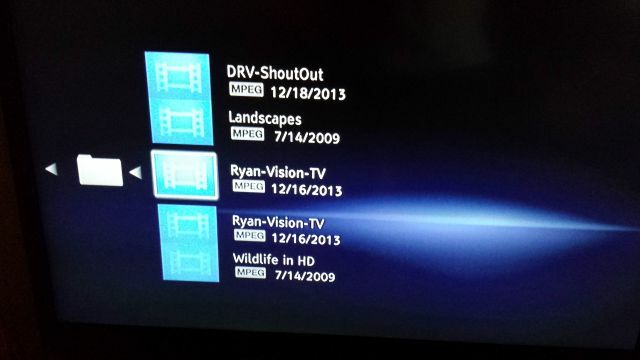
यकीन है कि यह वीडियो की सूची के तहत दिखाया गया है, लेकिन क्या यह वास्तव में मेरे कंप्यूटर से सीधे स्ट्रीम होगा? मैंने एमपीईजी वीडियो का चयन किया और इसके खेलने की प्रतीक्षा की। और वास्तव में, यह बहुत अच्छा है!
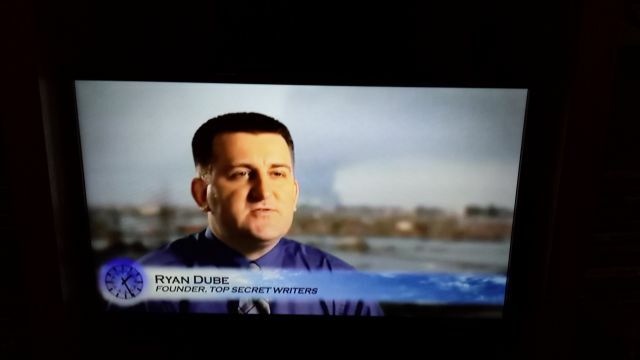
गुणवत्ता शानदार थी, स्ट्रीम रेट नेटफ्लिक्स या अमेज़ॅन से भी बेहतर था, जो कि आपके नेटवर्क पर इंटरनेट के बजाय स्ट्रीमिंग के बाद से अपेक्षित है।
वीडियो मेनू पर वापस जाना और उसके बजाय यूनिवर्सल मीडिया सर्वर का चयन करना, मैंने देखा कि मैं अनिवार्य रूप से अपनी पूरी हार्ड ड्राइव ब्राउज़ कर सकता हूं सोनी मीडिया डिवाइस से सीधे - मतलब मैं उस विशेष मीडिया सर्वर का उपयोग करके अपने कंप्यूटर पर कहीं भी स्थित मीडिया का उपयोग कर सकता हूं सॉफ्टवेयर। यह बहुत मजेदार है।
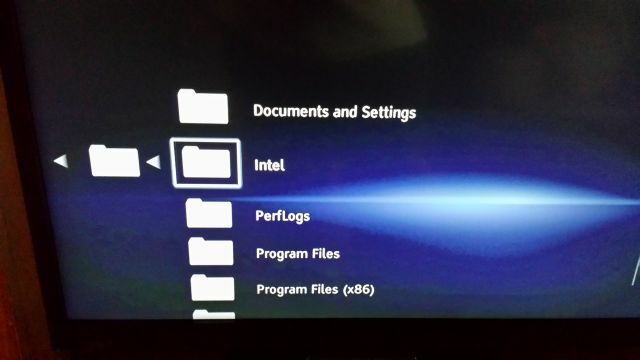
इस तरह से एक सेटअप के लिए कुछ लाभ क्या हैं? अच्छा, खूब। यदि आप एक पार्टी कर रहे हैं और आप उस अच्छे साउंड सिस्टम का उपयोग करना चाहते हैं, जो आपके लिए आपके टीवी से जुड़ा हुआ है संगीत, आप अपनी विशाल संगीत लाइब्रेरी से स्ट्रीम कर सकते हैं जिसे आपने अपने कंप्यूटर पर अपने टीवी मनोरंजन पर सहेजा है प्रणाली। इस सेटअप के साथ, आपको वास्तव में डीवीडी प्लेयर के मालिक होने की आवश्यकता नहीं है, क्योंकि आप अपने कंप्यूटर से डीवीडी फिल्मों को अपने सोनी मीडिया प्लेयर या टीवी पर ही स्ट्रीम कर सकते हैं। यदि आप एक शौकीन चावला प्रशंसक हैं धार डाउनलोड µटोरेंट: स्टिल टिनी, स्टिल पावरफुल, और स्टिल बेस्ट टोरेंट क्लाइंट"बिटटोरेंट क्लाइंट" के लिए Google खोज करें और यह पहले आएगा, लेकिन क्या orTorrent वास्तव में सबसे अच्छा क्लाइंट है? संक्षेप में: बहुत ज्यादा। कुछ अन्य ग्राहक सुविधाओं के लिए forTorrent से मेल खाते हैं, जो ... अधिक पढ़ें और आपने अपने कंप्यूटर, या बाहरी हार्ड ड्राइव पर फिल्मों का एक विशाल संग्रह विकसित किया है, अब आप अपने टीवी पर उन लोगों को स्ट्रीम कर सकते हैं।
यहां स्पष्ट लाभ यह है कि तारों या तारों की आवश्यकता नहीं है। यह सब आसानी से एक वायरलेस नेटवर्क के माध्यम से पूरा किया जा सकता है। और एक बार सेट हो जाने के बाद, आपको फिर से कुछ भी कॉन्फ़िगर करने की आवश्यकता नहीं है - बस अपने कंप्यूटर को चालू करें, मीडिया सर्वर को सुनिश्चित करें सॉफ्टवेयर चल रहा है, अपने सोनी मीडिया प्लेयर रिमोट को पकड़ो और आप अपने कंप्यूटर पर अपने आराम से सभी मीडिया चला सकते हैं सोफे।
रयान के पास इलेक्ट्रिकल इंजीनियरिंग में बीएससी की डिग्री है। उन्होंने ऑटोमेशन इंजीनियरिंग में 13 साल, आईटी में 5 साल काम किया है, और अब एक एप्स इंजीनियर हैं। MakeUseOf के पूर्व प्रबंध संपादक, उन्होंने डेटा विज़ुअलाइज़ेशन पर राष्ट्रीय सम्मेलनों में बात की और राष्ट्रीय टीवी और रेडियो पर चित्रित किया गया है।